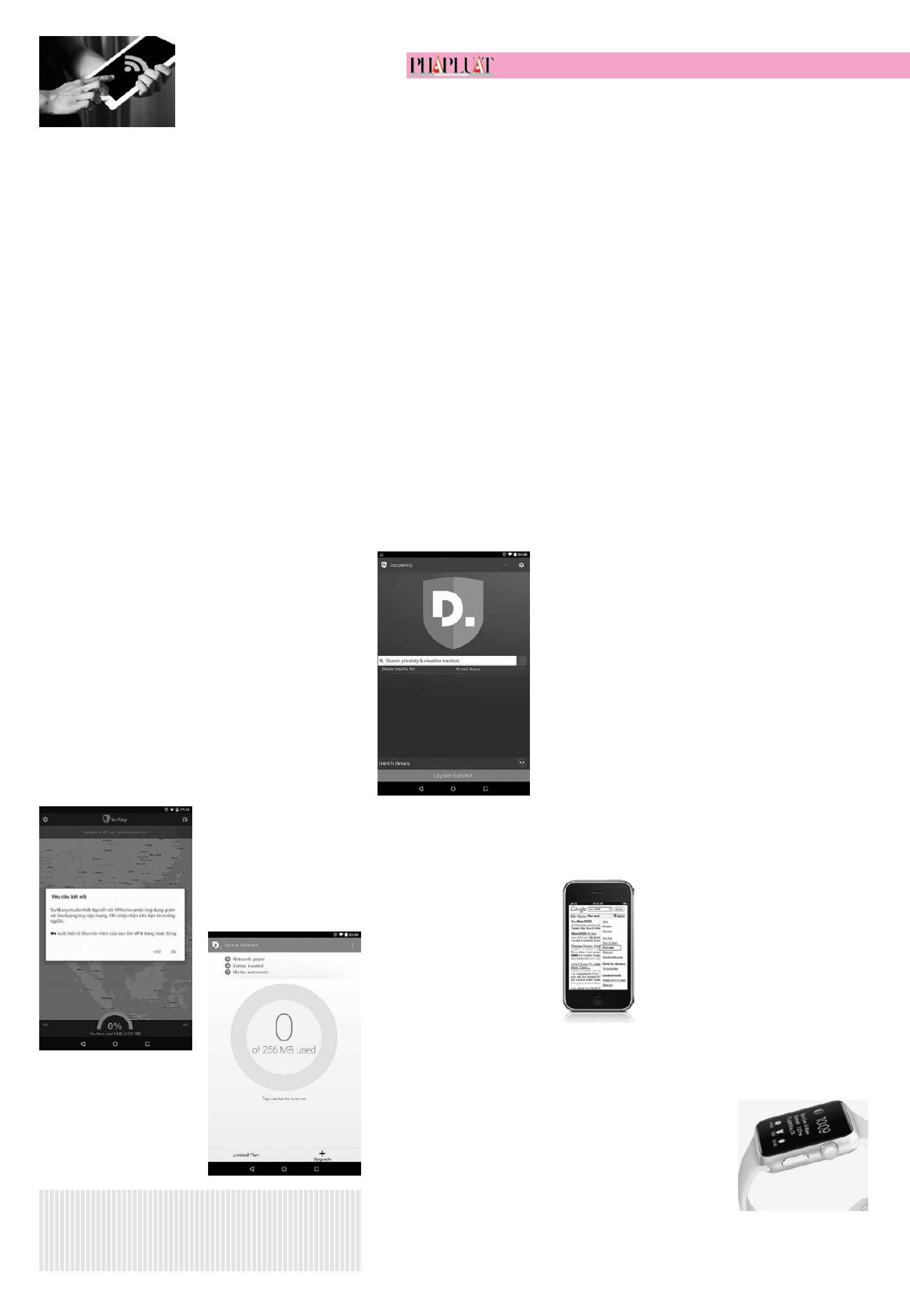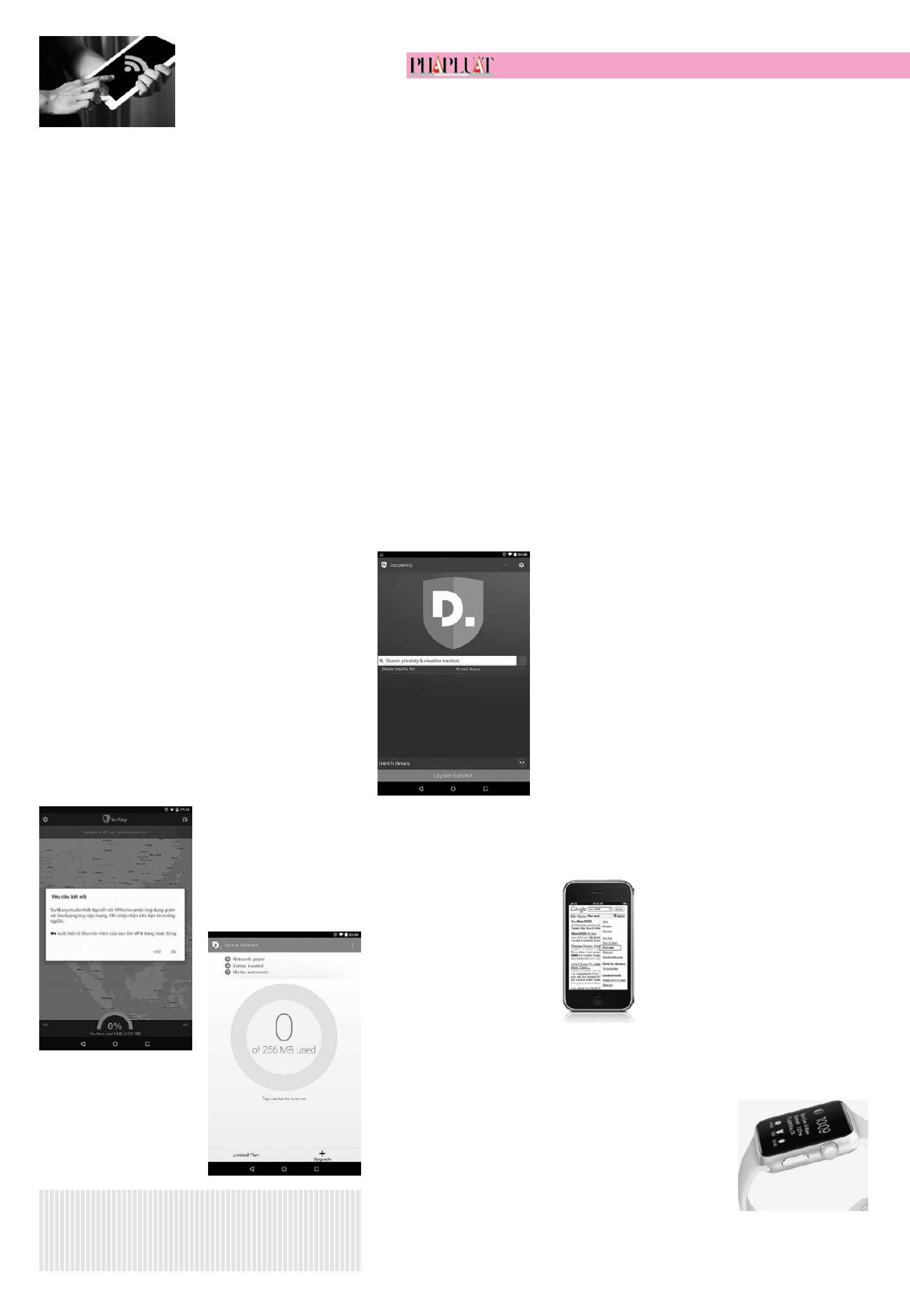
CHỦNHẬT 26-4-2015
11
KỶNGUYÊNSỐ
TheomộtcuộckhảosátgầnđâycủaKaspersky, hơn70%ngườidùng
smartphonevà tablet thườngxuyên truycập Internet thôngquacácdịchvụ
Wi-Fi côngcộng.Dođóngườidùngcó thểsẽphảiđốimặtvớinhữngvấnđề
vềanninhnhưmấtmậtkhẩu, thông tincánhânvà tiềnbạc.
“Tựvệ”khivào
Wi-Ficôngcộng
Khi quyết định truy cập vào các điểmWi-Fi công cộng, người dùng
cần chọn các giải pháp bảomật trước khi quámuộn.
MINHHOÀNG
K
hông an toàn như
trước đây, giờ đây
việc truy cập Wi-
Fi công cộng trên
smartphone đang
đi kèm theo nhiều hiểm họa về
mất cắp thông tin tài khoản, danh
bạ, thậm chí là tiền bạc. Thế nên
việc chọn một giải pháp bảo
mật cho “dế yêu” là hết sức cần
thiết. Dưới đây là bốn cách để
giảm thiểu rủi romà bạn có thể
áp dụng khi truy cập mạng nơi
công cộng.
1. SửdụngVPN
Việcxài phầnmềmVPN (mạng
riêng ảo) được xem là cách tốt
nhất để bảo vệ thông tin cá nhân
khi lướt web trên di động, nó sẽ
mã hóa luồng kết nối và dữ liệu
giữađiện thoại vớimáychủ.Điều
này khiến hacker khó khăn hơn
trong việc xâm nhập và bắt các
gói dữ liệu.
Đơn giản nhất là người dùng
nên cài đặt phần mềm của bên
thứ ba để đạt được hiệu quả cao
hơn, đơn cử là
SurfEasy
(https://
/), một dịch
vụ củaOpera.
Saukhi cài đặt và tạo tài khoản
hoàn tất, ứng dụng sẽ yêu cầu
quyền kết nối và giám sát lượng
truy cậpmạng, bạn chỉ cần chạm
vào nút
OK
để bắt đầu. Để chọn
được máy chủ tốt nhất, bạn nên
chạm vào biểu tượng
Settings
(
Change Region > SurfEasy
Optimized).
Tuy nhiên, nếu thấy
tốc độkhôngổnđịnh, bạn có thể
đổi lạimáychủgầnkhuvựcđang
sinh sống.
Khiđãhoàn tấtcácbước thiết lập,
bạnchạmvàodòngchữ
SurfEasy
isOFF
trênmànhìnhđểkíchhoạt
chương trình. Saukhi kết nối với
máychủVPN thànhcông, lúcnày
giao diện sẽ đổi sang màu xanh
dương và biểu tượng chiếc chìa
khóa sẽ hiển thị trên thanh thông
báo của thiết bị. Đối với mỗi tài
khoản miễn phí, người dùng sẽ
được500MB lưu lượnggiới hạn
bảo mật, quá đủ cho việc duyệt
email hay đọc tin tức hằng ngày.
Tuynhiên, bạn có thể nhận thêm
bằng cách chạm vào biểu tượng
hộp quà ở góc phải và làm theo
các bước hướng dẫn.
2. Sửdụngphầnmềm
Ngoài ra, người dùng cũng có
thể trải nghiệm thửmột ứngdụng
khác cũng khá hay đó là
Secure
Wireless
(
.
Giao diện của chương trình rất
đơn giản, đầu tiên bạn chạm vào
nút
LimitedPlan
để cấu hình lại
một vài thông số. Tạimục
Mode
,
bạn nên chọn
Automatic
để ứng
dụng tựđộng tìmcácmạngWi-Fi
không an toànvà kíchhoạtVPN
khi cần thiết.Nếumuốn thayđổi
máy chủVPN, bạn hãy truy cập
vào mục
Location
và lựa chọn
lại. Cuối cùng, bạn chỉ cần để
cho
Secure Wireless
chạy nền
hoặc chạm vào vòng tròn ở giao
diệnchínhvàkíchhoạtVPN theo
cách thủ công.
3. Truycậpẩndanh
Nếukhôngmuốnbị theodõi và
cướpquyềnđiềukhiển thôngqua
những thành phần mở rộng trên
trìnhduyệt,ngườidùngcó thể truy
cậpvàođịachỉ
.
me/, kéoxuốngcuối trangvàkích
Free Install
để cài đặt ứng dụng
Disconnect
(hỗ trợAndroid, iOS,
WindowsvàMac).ĐốivớiAndroid,
bạn phải vào
Settings> Security
,
bỏdấuchọnởô
UnknownSource
trước khi cài đặt.
Để truy cậpmột trangweb bất
kỳ, bạn chỉ cần gõ tên web vào
khung tìm kiếm của ứng dụng.
Lúc này, mọi thông tin cá nhân
của bạn sẽ bị ẩn đi và các trang
web sẽ không thể nào thu thập
được. Thêm vào đó, nếu muốn
xem các kết nối đáng ngờ, bạn
hãychạmvàobiểu tượngconmắt
ở góc phải bên dưới và làm theo
hướng dẫn.
4.Bảomật kiểu
thủcông
Khi truy cậpWi-Fi công cộng
người dùng cũng nên cẩn trọng
bằng cách hỏi lại tên mạng và
mật khẩu để tránh bị kẻ gian tạo
ra các kết nối giả mạo và đánh
chặn dữ liệu. Thêm vào đó, bạn
nên sử dụng chế độ ẩn danh
trên các trình duyệt để chế độ
ẩn danh đơn cử như
Incognito
Mode, Private Browsing Mode
.
Hoặc bỏ tùy chọn lưu thông tin
(
Accept
Cookies)
, theo đó lịch
sử lướt web và các thông tin cá
nhân sẽ được xóa toàn bộ ngay
khi tắt trình duyệt.
Cuối cùng, bạn hãy thực hiện
công việc quên đi mạng Wi-Fi
trướcđónhằmhạn chếđiện thoại
hoặcmáy tính tựđộngkết nối lại
nếu bạn đang ở trong phạm vi
phủ sóng của thiết bị.
◄
Cứusmartphonesaukhi
nhậpmậtkhẩunhầm
Đối với người dùng smartphone, việc bảo vệ dữ liệu là điều khá
quan trọng. Người dùng thường sử dụng hai cách thông dụng nhất
là sử dụngmật khẩu sốhoặc hìnhvẽ.
Tuy nhiên, đôi khi vì quá bảomật lại gây ra tình trạng như con
cái lỡ tay bấmmởmật khẩu liên tục sau năm lần, đồng nghiệp của
bạn tòmòmật khẩu của bạn quá năm lần, thậm chí làmáy để trong
túi cấn cảmứng gây nên tình trạng tự đặt mật khẩumà người dùng
khônghềhaybiết.Trước tình trạngnhư trên, nhiềungười khôngbiết
xử lýnhư thế nào.
AnhQuangHuy, một kỹ thuật viên chuyên vềAndroid, cho biết
khimáy bị khóamáy hoàn toàn, người dùng không nên vội vã đem
máy ra tiệm. Việcmáy bị khóa như thế bạn có thể hoàn toàn xử lý,
máy chỉ mất dữ liệumà thôi. Và dù có đem ra tiệm thì họ cũng chỉ
xử lý tương tự.Cáchđơngiảnnhất đểkhôi phục lại khimáybị khóa
hoàn toàn, đó là vào “
HardReset
” để xóa dữ liệu.
Sauđây là cáchhướngdẫndành chomột sốdòngmáyđểbạnđọc
có thể tự thao tác:
Đối với Samsung
: Để vào chế độHard reset bạn tắt hẳn nguồn,
sauđóbấmgiữphím
Volume+
nguồnvà
Home
. Sauđódùngphím
Volume
(
+
,
-
)di chuyểnxuốngdòng“
WipeData/FactoryReset
” (nếu
cóhỏiyes/no, bạnchọnyes).Sauđónhấnvào
“RebootSystemNow”
để khởi động lạimáy.
ĐốivớiAsus
:Ấngiữnútnguồnvànút
Volume+
đếnkhi logoAsus
xuất hiện thì thả phím nguồn ra là vào đượcDroidboot. Sau đó bạn
dùng phím
Volume
(
+
,
-
) để di chuyển xuống phần “
Factory Reset
”
(nếucóhỏiyes/no,bạnchọnyes).Sauđóbấm“
RebootSystemNow”.
(HTC cũng tương tựAsus.)
Đối với Sony
: Các bạn tắt hẳn nguồn, sau đó đồng thời nhấn giữ
hai phím
Volume
(
+
,
-
)
và nhấn nút nguồn. Sau đó dùng nút
Volume
down
di chuyển xuống mục
“Wipe Data/Factory Reset”
(nếu có
hỏi yes/no, bạn chọn yes) và dùng nút nguồn để chọn. Sau đó chọn
“
Reboot SystemNow”
.
Đối với LG
: Hơi khác các dòng trên. Đầu tiên các bạn tắt hẳn
nguồn, sauđóbấmgiữphím
VolumeDown (-)
vànhấngiữphímnguồn
Power
.ĐợimànhìnhAndroidRecoveryxuất hiện thì thả tay ra. Sau
đó bạn dùng phím
VolumeDown
để di chuyển xuống
“WipeData/
FactoryReset”
vànhấnphím
Home
(dòngLGkhông sửdụngphím
nguồnđểchọnnhưcácdòngkhác).Vànếumáyhỏiyes/no, bạnchọn
yesđể thựchiện. Saukhi thựchiện, bạnchọn
“Reboot SystemNow”
để khởi động lạimáy.
Đây là những cách cơbảnnhất chomột sốdòngmáyphổbiến tại
Việt Nam. Và nếu cách trên bạn không sử dụng được thì mới đem
đến cửa hàngnhờkỹ thuật viên có kinh nghiệm hơn.
TRẦNLÂM
Webkhônghỗtrợgiaodiệndiđộngsẽ
mấtkhách
Googleđang thayđổi bộmáy tìmkiếmdi độngcủamình, trongđó
sẽưu tiênchocác trangwebcógiaodiện thân thiệnvới điện thoại di
động,đồng thờixửphạtcác trangwebkhônghỗ trợ
giaodiệnnày. Theođó, kết quả từGoogleSearch
trên thiết bị di động kể từ bây giờ sẽ ưu tiên các
trangwebhiển thị nội dungvàgiaodiệnMobile -
Friendly.Nhưvậynhững trangwebkhôngphùhợp
với các yêu cầumới củaGoogle sẽ bị đẩy xuống
phíadưới trongdanh sáchkết quả tìmkiếm trảvề.
Theo con số thống kê từ chínhGoogle, khoảng
50% lượng tìmkiếm từdịchvụGoogleSearchđều
được thựchiện thôngquađiện thoạivàsaumột thời
giannghiên cứu thìGooglenhận thấy trải nghiệm
người dùng từ các trangweb trả về trên di động khôngmượt và tốt
như trêndesktop.
TB
AppleWatchbị làmgiákhivềViệtNam
Saunhiềungàychờđợicủacác tínđồ
Apple,cuốicùngnhữngchiếcđồnghồ
AppleWatchđầu tiênđãđến tayngười
tiêudùng trênkhắp thếgiới.Theođó,
phiên bảnAppleWatch Sport với vỏ
hợpkimnhômgiá349USD làbảnbán
chạy nhất. Chiều 25-4,AppleWatch
Sport cũng đã về đếnViệt Nam theo
đườngxách tay.Theođó, sảnphẩmcó
giábán23,8 triệuđồng, khá cao sovới sảnphẩm chínhhãng.
Mặc dù được đánh giá cao thế nhưng những lo ngại về pin, ứng
dụng chạy chậm và đặc biệt khả năng khó sửa chữa phần cứng đã
ảnh hưởng tới sức hút củaAppleWatch.
BH
Đểhạnchế tốiđacác rủi rokhôngđángcó, ngườidùnghãycài
đặt thêmnhữngứngdụngantiviruscó tíchhợp tường lửahoặc
sửdụngphầnmềm
Dr.Safety
(
tracácmốiđedọaanninhvàbảomật, cảnhbáocácứngdụng
độchại khinócài vàomáyđểgỡbỏkịp thời.